金思路道路设计步骤.doc
《金思路道路设计步骤.doc》由会员分享,可在线阅读,更多相关《金思路道路设计步骤.doc(7页珍藏版)》请在冰豆网上搜索。
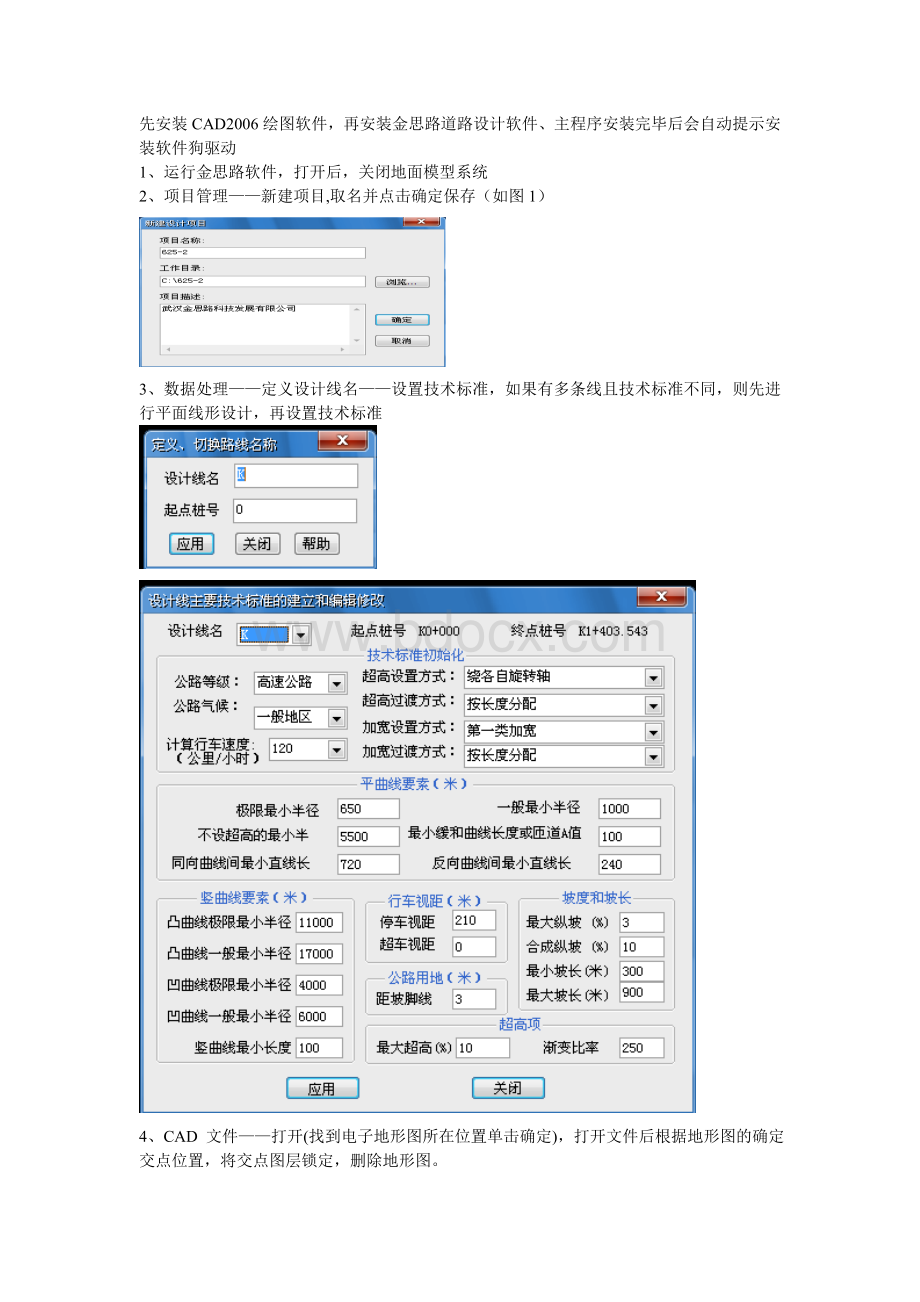
先安装CAD2006绘图软件,再安装金思路道路设计软件、主程序安装完毕后会自动提示安装软件狗驱动
1、运行金思路软件,打开后,关闭地面模型系统
2、项目管理——新建项目,取名并点击确定保存(如图1)
3、数据处理——定义设计线名——设置技术标准,如果有多条线且技术标准不同,则先进行平面线形设计,再设置技术标准
4、CAD文件——打开(找到电子地形图所在位置单击确定),打开文件后根据地形图的确定交点位置,将交点图层锁定,删除地形图。
5、将各点用直线连接
6、平面设计——平面线形设计——(基本型)线元法——输入数据——应用——点交点两侧的线段
7、确认平面线形,起点桩号修改为0,点击路线起点附近的直线
8、产生交点数据——应用
9、线元转化成交点
(此时,点击图表绘制——平面总设计图——平面线位图,就可以生产平面线位图了,如下图)
10、数据处理——建立逐桩地面数据——选择人工实测数据——测量方式抬杆法——找到文件所在位置——(如果是修改逐桩地面数据,则选中替换)——应用
A抬杆法txt文件内数据格式
0(0桩号位置)23.5(0桩号高程)
4(中心线左4m)2.1(中心线左4m相对设计高程)2.5(相对上一点)-0.8
2.5(中心线右2.5m)1.2(中心线右2.5m相对设计高程)6(相对上一点)3.2
2024.7
3.2-0.82.61.13.0-0.5
2.5-0.64.01.62.6-3.1
B初测txt文件内数据格式
023.5
2024.7
11、在空白的CAD页面中,纵面设计——纵断面设计初始化
12、纵面设计——纵断面拉坡,起点——在桩号0点出点一下——终点——在想设为第一个纵断面交点处点一下——应用,第一段纵坡就出来了;接着用同样的办法进行下一段纵坡拉坡,直到终点。
13、纵面设计——竖曲线设计——分别选择左右切线,设置曲线半径——应用,如果想修改纵断面线形,可以选择修改设计
14、定义边坡模板——新建或拷贝(如果在项目管理中导入模板,则拷贝即可)
坡度高度宽度
T:
边坡1,-1.5-812
平台1,-50-0.042
边坡2,-1.75-100175
W1:
边坡1,188
平台1,500.042
边坡2,188
平台2,500.042
边坡3,188
平台3,500.042
边坡4,188
平台4,500.042
边坡5,1100100
W2:
边坡1,1100100
15、定义路幅模板——新建或拷贝(如果在项目管理中导入模板,则拷贝即可)
路基宽度尺寸:
中央分左侧路缘车道数行车道右侧路缘硬路肩侧分带非机动土路肩
左侧宽度1.000.502.003.500.502.000.000.000.50
左侧坡度2.002.004.00
右侧宽度1.000.502.003.500.502.000.000.000.50
右侧坡度-2.00-2.00-4.00
16、数据处理——标准横断面段落数据处理——输入起始和终止桩号——横断面模板名称(选择此段的模板类型)——确定。
17、数据处理——横断面边坡段落数据处理——输入起始和终止桩号——左右侧填挖方模板名称(选择此段的模板类型)——确定。
18、横断面设计——自动设计,如果自动设计提示XX错误,则表示地面线与边坡线没有相交,横断面设计——修改设计,每个断面进行改正,或者修改模板。